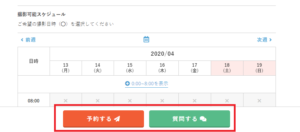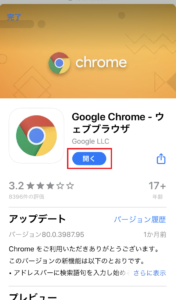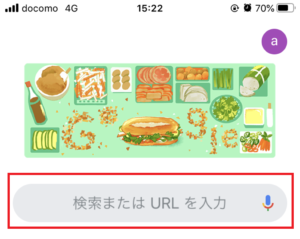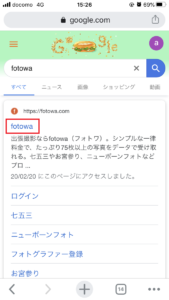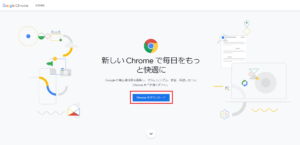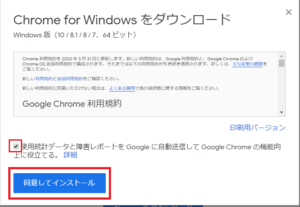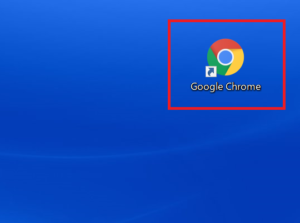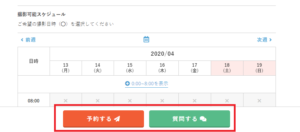「推奨環境」とは、fotowaのサイト上での快適な動作を保証する環境の条件です。
この条件を満たしていない場合、ご予約のお手続き等を正しく完了いただけないことがありますので、推奨環境に関するメッセージがfotowaサイト上に表示されている状態の方は、ご利用のブラウザ(インターネットを閲覧しているソフト)等をご確認いただき、適宜インストールのご対応をお願いします。
▼スマートフォン・タブレットをご利用の場合
[iOS]
iOS 12.0 以上
Google Chrome(最新版) ※ダウンロードはこちら(外部リンク)
Safari(最新版)
[Android]
Android 7.0 以上
Google Chrome(最新版) ※ダウンロードはこちら(外部リンク)
[その他]
cookie機能が有効になっている
JavaScriptが有効になっている
参考:iPhoneでGoogle Chromeからfotowaを閲覧する手順)
※Androidの場合も、同様にアプリを開いてfotowaをご利用ください
1.上記のリンクからブラウザアプリをインストール完了させる
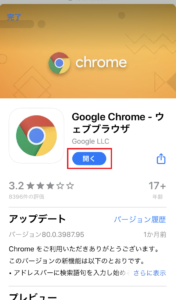
2.Google Chromeアプリを開く

3.fotowaを検索
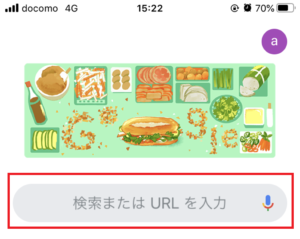
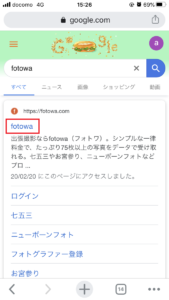
4.会員登録・またはログイン画面よりログイン、フォトグラファーを検索(検索方法はこちら)
5.[予約する][質問する]のボタンが表示されます

▼PCをご利用の場合
[Mac OSX 10.14以降]
Google Chrome(最新版) ※ダウンロードはこちら(外部リンク)
Safari(最新版) ※ダウンロードはこちら(外部リンク)
[Windows 8.1、10]
Google Chrome(最新版) ※ダウンロードはこちら(外部リンク)
参考:PCでGoogle Chromeからfotowaを閲覧する手順)
1.上記のリンクからブラウザをインストール完了させる
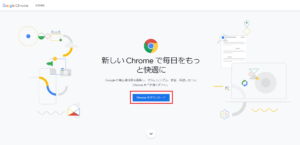
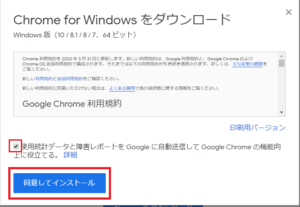
2.デスクトップのアイコンを開く
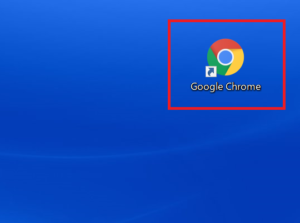
3.fotowaを検索

4.会員登録・またはログイン画面よりログイン、フォトグラファーを検索(検索方法はこちら)
5.[予約する][質問する]のボタンが表示されます